如何开移动宽带连接电脑?
在当今的数字化时代,移动宽带连接电脑已经成为一种常见的上网方式,无论是在家中、办公室还是旅途中,通过移动宽带连接电脑都能让我们随时随地享受互联网带来的便利,如何开移动宽带连接电脑呢?本文将为您详细介绍这一过程。
了解移动宽带和所需设备
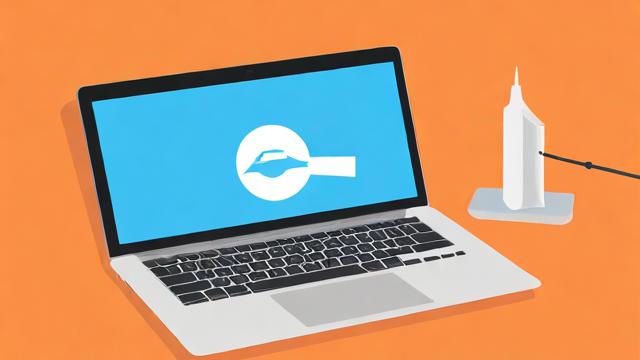
1、移动宽带:移动宽带是一种基于移动通信技术的宽带接入方式,它允许用户通过无线方式连接到互联网,这种连接方式通常使用SIM卡或USB调制解调器来实现。
2、所需设备:
电脑(台式机或笔记本电脑)
移动宽带SIM卡
USB调制解调器(如果SIM卡不是直接插入电脑的)
驱动程序软件(通常随USB调制解调器一起提供)
准备阶段
1、购买移动宽带套餐:您需要选择一个合适的移动宽带服务提供商,并购买相应的套餐,确保套餐包含足够的数据流量和速度,以满足您的需求。
2、获取SIM卡和USB调制解调器:在购买套餐时,您通常会获得一张SIM卡和一个USB调制解调器,SIM卡用于识别您的账户并连接到移动网络,而USB调制解调器则负责将移动网络信号转换为电脑可以识别的信号。

3、安装驱动程序:将USB调制解调器插入电脑,然后安装随附的驱动程序软件,这些软件通常包含在USB调制解调器的包装中,或者可以从制造商的官方网站上下载。
连接移动宽带到电脑
1、插入SIM卡:将SIM卡插入USB调制解调器的相应插槽中,确保SIM卡的方向正确,并且完全插入。
2、连接USB调制解调器:将USB调制解调器插入电脑的USB端口,电脑应该会检测到新硬件并自动安装必要的驱动程序(如果尚未安装)。
3、配置网络设置:
在Windows系统中,点击“开始”按钮,选择“设置”,然后点击“网络和Internet”。
在“状态”选项卡下,点击“更改适配器选项”。
找到与USB调制解调器相关的网络适配器(“蜂窝移动宽带连接”),右键点击它,并选择“属性”。
在“常规”选项卡下,确保“Internet协议版本4(TCP/IPv4)”和“Internet协议版本6(TCP/IPv6)”都被选中。
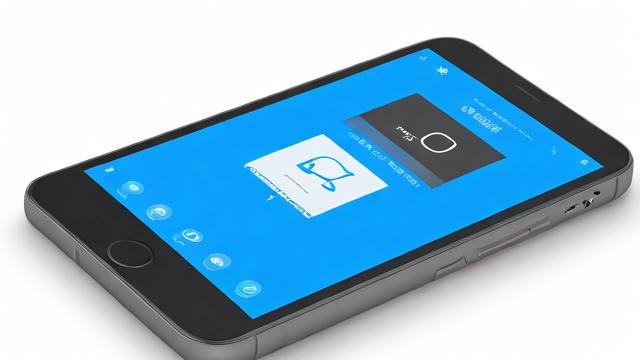
点击“确定”保存设置。
4、连接到移动网络:
在Windows系统中,点击任务栏右下角的网络图标,选择“蜂窝移动宽带连接”,然后点击“连接”。
如果系统提示输入PIN码或密码,请输入您的移动宽带账户信息以完成连接。
5、验证连接:尝试打开一个网页或使用其他在线服务来验证您的电脑是否已成功连接到移动宽带网络。
优化和管理移动宽带连接
1、监控数据使用量:大多数移动宽带套餐都有数据使用限制,您可以使用Windows自带的“设置”应用或第三方工具来监控您的数据使用情况。
2、管理电源设置:为了节省电池寿命,您可以在不使用移动宽带时将其关闭,在Windows系统中,可以通过“设备管理器”找到USB调制解调器,然后右键点击它并选择“禁用”。
3、更新驱动程序和固件:定期检查USB调制解调器的驱动程序和固件更新,以确保最佳性能和兼容性。
常见问题解答(FAQs)
Q1: 移动宽带连接电脑的速度慢怎么办?
A1: 移动宽带的速度受到多种因素的影响,包括信号强度、网络拥塞和SIM卡类型等,如果您遇到速度慢的问题,可以尝试以下方法:
确保您处于信号良好的区域。
关闭不必要的后台应用程序和进程,以减少网络带宽的使用。
联系您的移动宽带服务提供商,询问是否有更快的套餐或优化建议。
Q2: 如何在多台电脑上共享移动宽带连接?
A2: 要在多台电脑上共享移动宽带连接,您需要使用一个无线路由器或无线接入点(AP),将USB调制解调器连接到其中一台电脑,并将其设置为共享网络连接,使用无线路由器或AP将这台电脑的网络连接共享给其他电脑,具体步骤可能因设备和操作系统而异,请参考相关设备的用户手册或在线教程进行设置。
小伙伴们,上文介绍如何开移动宽带连接电脑?的内容,你了解清楚吗?希望对你有所帮助,任何问题可以给我留言,让我们下期再见吧。










